电脑突然没声音了?无论是看视频、听音乐,还是开会、打游戏,没有声音的电脑简直让人抓狂!下面,我将为你详细分析电脑没声音的可能原因,并提供对应的解决方案。最后,我还会推荐一款神器——“驱动人生”,帮助你一键解决驱动问题,彻底告别无声烦恼!

第一步:检查硬件连接和音量设置
在深入排查之前,我们先从最简单的部分开始,确保问题不是由外部设备或设置引起的。
1. 检查扬声器或耳机连接
如果你使用的是外接扬声器或耳机,请检查它们是否正确连接到电脑的音频接口(通常是绿色插孔)。
确保设备电源已打开,并且音量调节旋钮没有调到最低。
2. 检查音量设置
点击电脑右下角的音量图标,确保音量没有被静音或调至最低。
右键点击音量图标,选择“打开音量混合器”,检查各个应用程序的音量设置是否正常。
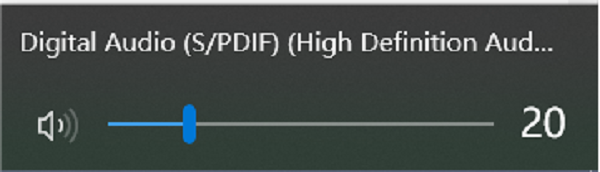
3. 切换音频输出设备
如果你连接了多个音频设备(如耳机、扬声器、蓝牙设备),右键点击音量图标,选择“播放设备”,确保正确的设备被设置为默认设备。
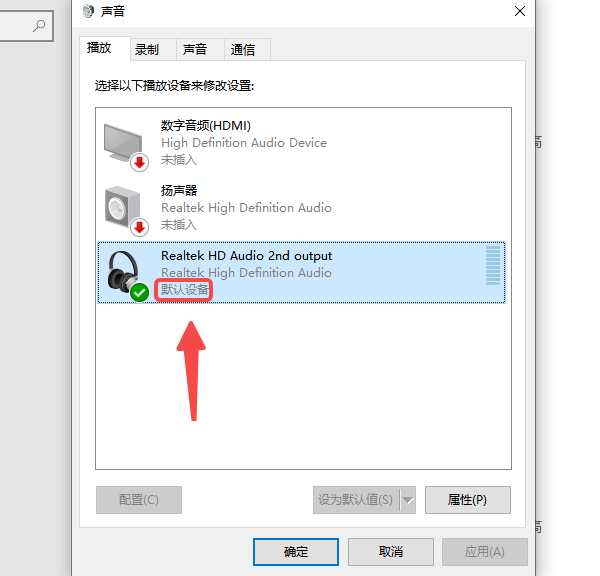
第二步:检查音频驱动是否正常
如果硬件连接和音量设置都没有问题,那么很可能是音频驱动出现了故障。驱动程序是硬件与操作系统之间的桥梁,如果驱动损坏、过时或不兼容,就会导致电脑没声音。
1. 检查驱动状态
右键点击“此电脑”或“我的电脑”,选择“管理”,进入“设备管理器”。
找到“声音、视频和游戏控制器”,展开后查看是否有设备带有黄色感叹号或问号。如果有,说明驱动可能有问题。
2. 更新或重新安装驱动
右键点击有问题的设备,选择“更新驱动程序”。
如果系统无法自动更新,你可以尝试卸载驱动后重新启动电脑,系统会自动重新安装驱动。
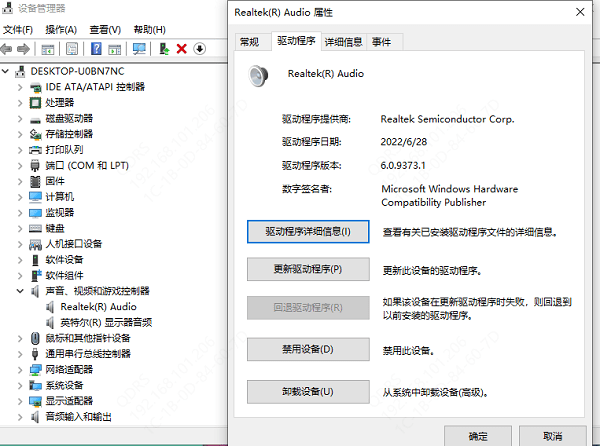
第三步:使用专业工具一键修复驱动问题
手动更新驱动虽然可行,但对于普通用户来说,操作起来可能有些复杂,而且存在一定的风险。如果你不想折腾,或者担心自己操作不当导致系统崩溃,那么我强烈推荐你使用“驱动人生”这款专业的驱动管理工具。

 好评率97%
好评率97%  下载次数:4789461
下载次数:4789461 驱动人生是一款集驱动更新、系统优化于一体的强大软件,它能够自动检测并修复电脑中的驱动问题,包括音频驱动。以下是它的核心功能:
1. 一键检测驱动问题
软件会自动扫描你的电脑,识别出所有需要更新或修复的驱动,包括音频驱动。
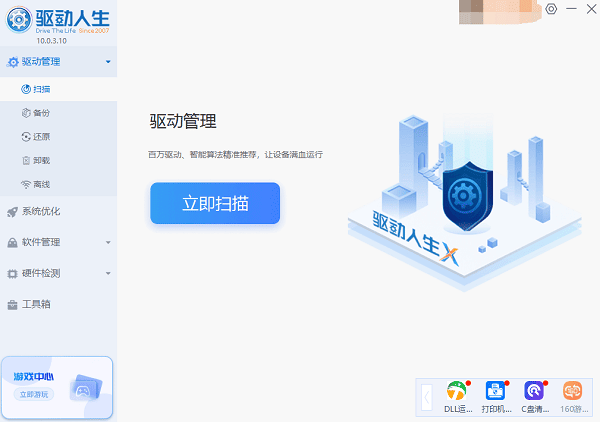
2. 自动下载并安装最新驱动
驱动人生拥有庞大的驱动数据库,能够为你匹配最适合的驱动程序,并自动完成下载和安装。
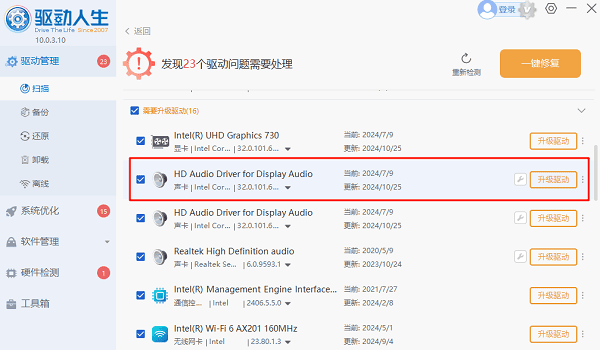
3. 备份和还原驱动
在更新驱动之前,软件会自动备份当前驱动,确保即使出现问题也能快速恢复。
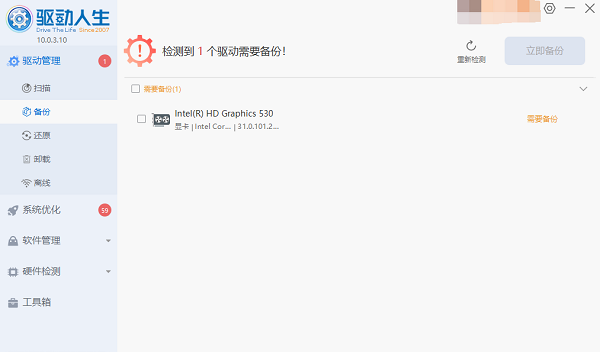
电脑没声音的问题虽然让人头疼,但通过以上三步排查和解决,大多数情况下都能快速恢复声音。如果你不想手动折腾,或者希望彻底解决驱动问题,那么驱动人生绝对是你的不二之选。它不仅能够修复音频驱动,还能优化你的电脑性能,让你享受更流畅的使用体验。



